Jak zakázat snížení kvality tapety JPEG v systému Windows 10
V případě, že to nevíte, Windows 10 snižuje kvalitu obrázků JPEG, které nastavíte jako pozadí plochy. Pokud porovnáte původní obrázek a tapetu, můžete vidět, že tapeta obsahuje drobné artefakty JPEG. Problém není pro Windows 10 nový – Windows 8 a Windows 7 jsou také ovlivněny tímto problémem. Windows 10 je ale první verzí, kde je k dispozici řešení. Podívejme se, jak zakázat snížení kvality tapety JPEG v systému Windows 10.
reklama
Nejprve mi dovolte vysvětlit, proč to Windows dělá. Když nastavíte obrázek JPEG jako pozadí plochy, systém Windows sníží jeho kvalitu na 85 %. To umožňuje operačnímu systému šetřit RAM při zobrazování obrázku na pozadí plochy při přepínání tapet během prezentace plochy. Také šetří místo na disku a obraz bude zpracován rychleji, protože je menší. Zpracovaný obrázek bude uložen v následujícím souboru:
C:\Users\vaše_uživatelské_jméno\AppData\Roaming\Microsoft\Windows\Themes\TranscodedWallpaper
K názvu souboru můžete přidat příponu JPG a otevřít jej ve svém oblíbeném prohlížeči obrázků, abyste jej viděli.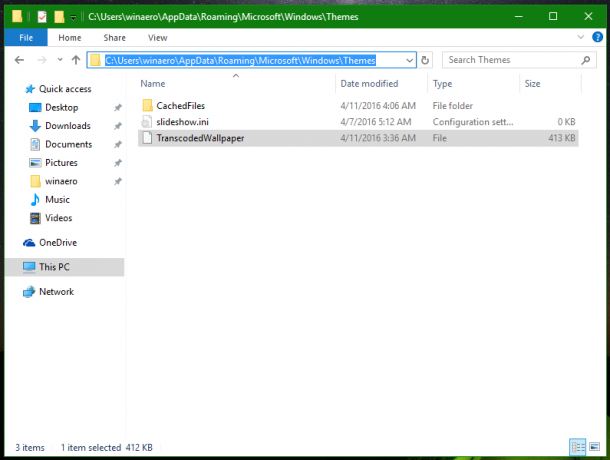
 Ve výchozím nastavení je kvalita zpracovaného obrazu snížena na 85 %. Microsoft považuje tuto hodnotu za kompromis mezi kvalitou obrazu a velikostí souboru.
Ve výchozím nastavení je kvalita zpracovaného obrazu snížena na 85 %. Microsoft považuje tuto hodnotu za kompromis mezi kvalitou obrazu a velikostí souboru.
Ve Windows 10 lze tuto hodnotu změnit. I když pro tuto funkci neexistuje žádné GUI, lze ji provést pomocí vylepšení registru.
Jak zakázat snížení kvality tapety JPEG v systému Windows 10
Na zakázat snížení kvality tapety JPEG ve Windows 10, Udělej následující.
- Otevřeno Editor registru.
- Přejděte na následující klíč registru:
HKEY_CURRENT_USER\Control Panel\Desktop
Tip: Viz Jak přejít na požadovaný klíč registru jedním kliknutím.
- Zde vytvořte novou 32bitovou hodnotu DWORD s názvem Kvalita importu JPEG a nastavte jeho hodnotu od 60 do 100 v desetinných místech. Nižší hodnota znamená nižší kvalitu obrazu. Hodnota 100 znamená maximální kvalitu bez jakékoli komprese. 100 je nejvhodnější hodnota pro uživatele, kteří nejsou spokojeni s výchozí kvalitou obrazu, která je 85.
 Poznámka: A to i v případě, že používáte 64bitový systém Windows, musíte ještě vytvořit 32bitovou hodnotu DWORD.
Poznámka: A to i v případě, že používáte 64bitový systém Windows, musíte ještě vytvořit 32bitovou hodnotu DWORD. - Odhlaste se ze svého uživatelského účtu a přihlaste se zpět do Windows 10.
- Nyní znovu nastavte požadovanou tapetu, aby systém Windows 10 používal nové nastavení kvality obrazu.
Jsi hotov. Chcete-li se vyhnout ruční úpravě registru, můžete provést následující.
Soubory registru připravené k použití si můžete stáhnout buď zde:
Stáhněte si soubory registru
Nebo jednodušší způsob je použít mou freewarovou aplikaci Winaero Tweaker. S Winaero Tweaker 0.5.0.5 budete moci snadno upravit kvalitu obrázku tapety pomocí následujícího uživatelského rozhraní: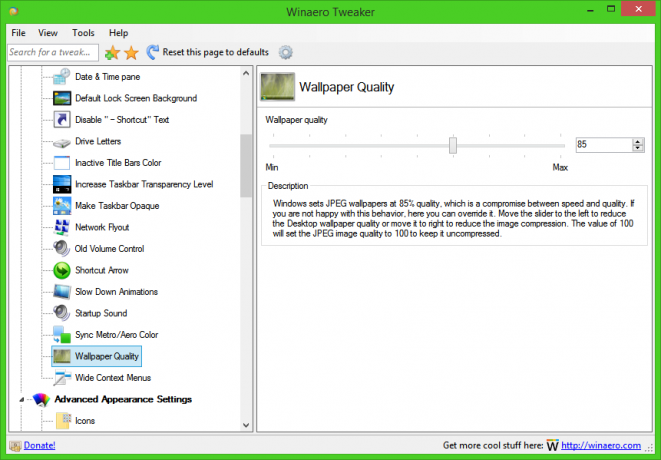
A je to.

